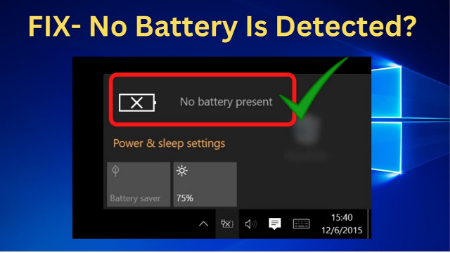چگونه مشکل "عدم شناسایی باتری" در لپتاپ را بهراحتی برطرف کنیم؟
- مجموعه: موبایل ، لپ تاپ و تبلت
خطای "No Battery Detected" در لپتاپ؛ راهنمای کامل رفع مشکل
یکی از مشکلات رایج کاربران لپتاپ، عدم شناسایی باتری لپتاپ است که میتواند باعث نگرانی شود. این مشکل میتواند دلایل مختلفی داشته باشد. در این مقاله از بیتوته، به بررسی علل و راهحلهای این مشکل خواهیم پرداخت تا بتوانید آن را به راحتی برطرف کنید.
باتری برای لپتاپ شما حیاتی است و به شما امکان میدهد دستگاه خود را به هر کجا ببرید و در هر مکانی کار کنید. اگر با خطای "no battery is detected" مواجه شدید، نگران نشوید. چندین راهحل میتواند این مشکل را برطرف کند و این خطا لزوماً به این معنا نیست که باید باتری جدید یا لپتاپ جدیدی خریداری کنید.
نحوه رفع خطاهای عدم شناسایی باتری
اگرچه علت خطاهای باتری لپتاپ ممکن است ناشناخته باشد، روشهای مختلفی برای تشخیص و رفع این مشکل وجود دارد:
1. لپتاپ را به شارژر وصل کنید. ممکن است باتری کاملاً خالی شده باشد. حداقل ۱۵ دقیقه صبر کنید و سپس سعی کنید لپتاپ را روشن کنید.
نکته: نگران شارژ بیش از حد باتری نباشید؛ اکثر باتریهای مدرن پس از شارژ کامل بهطور خودکار خاموش میشوند.
2. لپتاپ را ریاستارت کنید. این یکی از اولین قدمها برای رفع تقریباً هر مشکلی در لپتاپ است، زیرا راهاندازی مجدد میتواند خطای عدم شناسایی باتری را برطرف کند.
3. لپتاپ را خنک کنید. اگر لپتاپ در معرض آفتاب قرار گرفته یا در محیط گرم و روی سطح نامناسب استفاده شده، ممکن است باتری بیش از حد گرم شود. اجازه دهید خنک شود و سپس آن را روی سطح سخت قرار دهید تا جریان هوا بهبود یابد.
توصیه: دریچههای مسدود شده توسط گردوغبار را تمیز کنید تا خنکسازی بهتر شود.
4. ویندوز را بهروزرسانی کنید. صرفنظر از نسخه ویندوز، بهروزرسانی سیستمعامل برای عملکرد صحیح سیستم و سختافزار ضروری است. نصب بهروزرسانیهای موجود ممکن است خطای عدم شناسایی باتری را برطرف کند.
5. از عیبیاب داخلی ویندوز استفاده کنید. در ویندوز ۱۰: به Settings > Update & Security > Troubleshoot > Power > Run the troubleshooter بروید.
در ویندوز ۱۱: به Settings > System > Troubleshoot > Other troubleshooters بروید.
6. وضعیت دستگاه باتری را در Device Manager بررسی کنید. در Device Manager، بخش Batteries را باز کنید، روی نام باتری لپتاپ (مثلاً Microsoft AC Adapter) راستکلیک کرده و Properties را انتخاب کنید. اگر پیام باتری بهدرستی کار میکند را مشاهده کردید، مشکل احتمالاً جای دیگری است. در غیر این صورت، باتری ممکن است آسیب دیده باشد، بهویژه اگر لپتاپ قدیمی باشد.
7. درایورهای باتری را بهروزرسانی کنید. در Device Manager، روی نام باتری راستکلیک کرده و Update driver را انتخاب کنید. همچنین میتوانید از ابزار بهروزرسانی درایور استفاده کنید. پس از نصب درایورهای جدید، لپتاپ را ریاستارت کنید.
8. باتری را بهصورت فیزیکی جدا و دوباره نصب کنید. لپتاپ را خاموش کنید، کابل برق را جدا کنید، باتری را خارج کرده و دوباره نصب کنید، سپس لپتاپ را روشن کنید.
هشدار: برخی لپتاپها، باتری غیرقابلجدا شدن دارند و تلاش برای جدا کردن آن ممکن است گارانتی را باطل کند.
9. باتری را از Device Manager حذف و دوباره نصب کنید. در Device Manager، روی باتری راستکلیک کرده و Uninstall device را انتخاب کنید. سپس لپتاپ را ریاستارت کنید تا ویندوز آن را بهصورت خودکار نصب کند.
10. BIOS را ریست کنید. اگر مشکل به دلیل تنظیمات نادرست BIOS باشد، بازگرداندن آن به تنظیمات پیشفرض میتواند مشکل را حل کند.
11. از HP Support Assistant استفاده کنید. اگر لپتاپ HP دارید، برنامه HP Support Assistant را باز کنید و گزینه Troubleshoot را انتخاب کنید تا تست باتری انجام شود. این ابزار میتواند دلیل عدم شناسایی باتری را تشخیص داده و راهحلهای خاصی ارائه دهد.
نحوه نمایش خطاهای عدم شناسایی باتری
بسته به نسخه ویندوز، پیامهای خطای باتری ممکن است بهصورت اعلانهای هشدار در مرکز صفحه یا هشدارهای متنی کوچک روی آیکون باتری در نوار وظیفه ظاهر شوند.
نمونههایی از پیامهای خطا:
• No battery is detected.
• Battery #1: Not present.
• Consider replacing your battery.
• The battery is not detected.
• No battery present.
علل خطاهای عدم شناسایی باتری
این خطاها معمولاً به دلایل زیر ایجاد میشوند:
• آسیب فیزیکی به باتری یا سختافزار لپتاپ
• درایورها یا نرمافزارهای قدیمی
• گرمای بیش از حد
سوالات متداول
1. عدم شناسایی باتری در مکبوک به چه معناست؟
اگر مکبوک باتری را شناسایی نکند یا علامت X روی آیکون باتری ظاهر شود، ممکن است در شارژ مشکل داشته باشد. علامت X معمولاً نشاندهنده حالت کممصرف است. چند دقیقه صبر کنید تا ببینید آیا باتری شارژ میشود. اگر باتری مکبوک بهراحتی قابل جدا شدن است، دستگاه را خاموش کنید، باتری را جدا کرده و دوباره نصب کنید، سپس دستگاه را روشن کنید. در غیر این صورت، SMC (کنترلکننده مدیریت سیستم) را ریست کنید.
2. چرا لپتاپ من هنگام جدا کردن شارژر خاموش میشود؟
اگر لپتاپ فقط با اتصال به شارژر کار میکند، باتری قادر به شارژ یا نگهداشتن شارژ نیست. لپتاپ را خاموش کنید، باتری را جدا کرده و پس از چند دقیقه دوباره نصب کنید. اگر همچنان شارژ نشد، ممکن است نیاز به تعویض باتری داشته باشید.
جمعبندی
عدم شناسایی باتری لپتاپ مشکلی رایج است که میتواند علل مختلفی داشته باشد. از ایرادات نرمافزاری مانند درایورهای قدیمی و تنظیمات نادرست ویندوز گرفته تا مشکلات سختافزاری مانند خرابی خود باتری یا پورت شارژ، همگی میتوانند در بروز این مشکل نقش داشته باشند. با انجام چند مرحله ساده، از جمله بهروزرسانی درایورها، اجرای عیبیاب ویندوز و بررسی تنظیمات Power Plan، میتوانید در بسیاری از موارد این مشکل را حل کنید. اگر با انجام این راهحلها مشکل برطرف نشد، ممکن است نیاز به تعویض باتری یا مراجعه به یک متخصص برای بررسی سختافزاری لپتاپ خود داشته باشید.
گردآوری:بخش کامپیوتر و اینترنت بیتوته